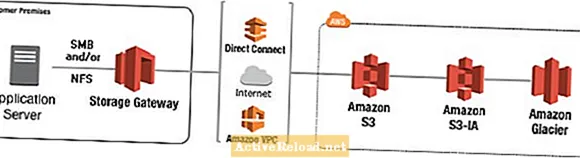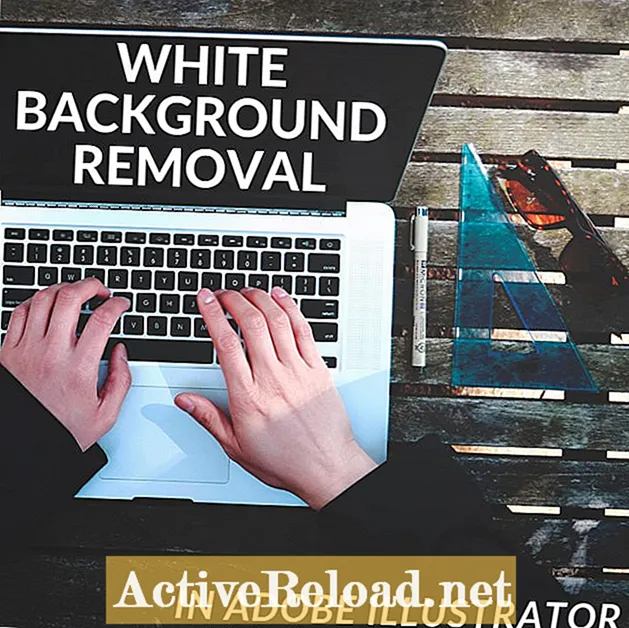
Tartalom
- Hogyan készítsünk átlátszó fehér hátteret
- 1. Nyissa meg .jpeg fájlját az Adobe Illustrator alkalmazásban
- 2. Aktiválja az átlátszósági rácsot
- 3. Készüljön fel a kép nyomkövetésére
- 4. Állítsa be a nyomkövetési beállításokat
- 5. Tekintse át a képét, és mentse
- Búcsúzzon el a Háttértől!
- Van más módszer vagy kérdés?
Forest és Ance egyaránt sokféle szoftverrel dolgozik, és örömmel osztják meg a program technikáit és meglátásaikat másokkal.
Hogyan készítsünk átlátszó fehér hátteret
Nemrégiben szembesültem azzal az egyszerű problémával, hogy a fehér háttér eltávolítása a .jpeg képből néhány webfejlesztési munkám során, amit végeztem. Bár tudom, hogyan kell ezt megtenni a Photoshopban, szerettem volna megtalálni a módját az Adobe Illustrator alkalmazásban, hogy a munkafolyamatomat egyetlen programra korlátozhassam.
Számos módszer létezik a háttér hátterének eltávolítására a képekről, és ez a módszer csak egy, amelyet alkalmazhat az Illustrator alkalmazásban. Ez a módszer hatékony az egyszerű .jpeg képeknél, de kevésbé a fényképeknél. Ha van olyan fényképe, amelyről el akar távolítani egy hátteret, érdemes megnéznie ezt a videót.

Megjegyzés erről a módszerről
Ez a technika magában foglalja az automatikus nyomkövető eszköz kihúzását, amely létrehoz egy műalkotást. Ezért ez a folyamat a fehér háttérrel rendelkező egyszerű képeknél működik a legjobban.
1. Nyissa meg .jpeg fájlját az Adobe Illustrator alkalmazásban
- Nyissa meg az Illustrator alkalmazást.
- Válassza a lehetőséget Fileazután Nyisd ki és keresse meg a .jpeg fájlt.
2. Aktiválja az átlátszósági rácsot
Annak megkönnyítése érdekében, hogy könnyebben lássa, valóban átlátszóvá teszi-e a .jpeg fájljának hátterét, tegye a következőket:
- Válassza a lehetőséget Kilátás azután Átlátszó rács megjelenítése.
3. Készüljön fel a kép nyomkövetésére
Most meg kell nyitnia egy nyomkövető ablakot a munkája elvégzéséhez.
- Válassza a lehetőséget Ablak azután Kép nyomkövetése.
4. Állítsa be a nyomkövetési beállításokat
Olyan nyom létrehozásához, amely eltávolítja a fehér hátteret a .jpeg fájljáról, válassza a következő beállításokat a nyomkövetési ablakban:
- Preset: Távozás Alapértelmezett (ez megváltozhat, amikor módosítja a többi beállítást).
- Nézet: Válassza ki Nyomkövetési eredmény.
- Mód: Válassza ki Szín.
- Paletta: Válassza ki Teljes hang.
- Speciális: Bontsa ki a Speciális beállítások megjelenítéséhez, és az összes opciót hagyja meg az alapértelmezett beállításokon, kivéve Módszer. Módszer módosítása erre: Abutting (bal oldali ikon).
- Opciók: Ellenőrizze Húzza a görbéket a vonalakhoz és Figyelmen kívül hagyja White-t.
- Válassza a lehetőséget Nyom.
Megjegyzés: Ellenőrizheti Előnézet nyomon követése előtt megtudhatja, hogy az egyes beállítások módosítása hogyan befolyásolja a képet.
5. Tekintse át a képét, és mentse
Most átlátszó háttérrel kell rendelkeznie. A háttér nélküli kép mentéséhez tegye a következők egyikét:
- Exportálja a fájlt .png kiválasztásával File azután Mentés másként. Válaszd a .png utótag a mentés ablakban.
- Válassza a lehetőséget File azután Mentés az internetre fájlba menteni a fájlt .png formátum.
Megjegyzés: Az átlátszó háttereket támogató egyéb fájlformátumok a következők: .gif, .bmp, és .tiff.
Búcsúzzon el a Háttértől!
Minden nem téglalap alakú .jpeg kép háttérszíne - általában fehér. Ha ezeket a képeket olyan dokumentumokon, weboldalakon vagy prezentációkon használja, amelyek nem rendelkeznek fehér háttérrel, ezek bosszantóak, zavaróak és egyenesen szakszerűtlenek lehetnek. Remélem, hogy ez az útmutató segített abban, hogy módosítsa a .jpeg képeket, hogy azok hozzájáruljanak az adathordozók minőségéhez, és ne rontsák azokat.
Van más módszer vagy kérdés?
Rózsa 2020. február 13-án:
Pár képen dolgozott, de másokon nem?
Julia 2019. november 29-én:
Szia! Ez először működött, de most annyira pixeláltan spórolnak! Minden segítség nagyszerű lenne.
Danny 2019. október 4-én:
Ki tartozik még a La rue osztályába?
McKenna 2019. június 25-én:
Olyan hasznos !!!
Amir Ghafari 2018. október 8-án:
tank annyira
Jojo 2018. augusztus 30-án:
Nagyon szépen köszönöm !!! :)
Erica 2018. április 12-én:
Még mindig vannak gondjaim, mert az emblémámban fehér van, így a nyom érzékeli a fehéret, és ha a nyom teljes, akkor egy vonal halad egyenesen lefelé a közepén, ahol a fehér van a logóban. Van valami javaslat a nyomkövetési parapéterek beállításához, hogy az ne észlelje a fehéret a logóban?
Erin Riley 2018. március 26-án:
Te rossz ember vagy! Nagyon szépen köszönöm!!!
ricben 2018. március 18-án:
Harangoznom kell a köszönetemben is. Kerestem a lehetőségeket, és kipróbáltam mások által javasoltakat némi sikerrel, de SENKI sem közelítette meg, hogy ez mennyire sikerült.
Órákat töltöttem, és számtalan órát spóroltál meg előre. Nagyon szépen köszönöm!
MOBEEN 2018. február 10-én:
NAGYON KÖSZÖNÖM .! Segített a vállalkozásomban
A kiválasztott 2018. január 9-én:
OMGGG ez segít egy csomó !!! Thaaaanks. ~~
Elsa 2017. december 20-án:
NAGYON SZÉPEN KÖSZÖNÖM!!!!!!!!!!!!!!!!!!!
waro 2017. október 15-én:
thaaaaaanks sokat
Kacsa 2017. szeptember 18-án:
Nagyon szépen köszönjük
Ashley 2017. augusztus 2-án:
fantasztikus nagyon köszönöm !!
Bri 2017. július 17-én:
Nem működik. Elrontja magát a képemet, és semmit sem vág egyértelműen.
Dave 2017. június 17-én:
Köszönöm Bro, kezdtem igazán reagálni, és hamarosan át akartam ütni a számítógép képernyőjét, mielőtt erre rábukkantam!
Jim 2017. június 6-án:
Köszönöm!
JASKJosh 2017. május 12-én:
Tökéletes, köszönöm!
Borzasztó Grace 2017. május 11-én:
Kiváló!! Működik. Köszönöm!!
Tiffany 2017. március 20-án:
A legkönnyebb bemutató - köszönöm!
Nicholas 2017. március 7-én:
Köszönöm, de az én véleményem, nekem van könnyebb módom.
1. Válassza ki a képet
2. Kattintson az "Opacitás" gombra
3. Állítsa a "Normal" -ot "Darken" -re vagy "Multiply" -ra
4. Tada
5. Szívesen
JEFFREY 2017. február 21-én:
Nem találom a kép nyomkövetési funkciót a menüben?
A srác, aki MINDIG ROSSZBAN csinálta !! 2017. január 12-én:
DUDE ... SZENT SZABÁLYOK, most leírhatatlanul sok időt spóroltál meg nekem ... EGYÉBEN használtam a horgonypont eszközt .. meg akarlak ölelni.
Mark 2016. október 28-án:
Erdő! Köszönöm a segítséget. Soha nem jössz hozzánk Seldoviaba!
Kat 2016. október 28-án:
Ez NAGYON segített nekem! Köszönöm tonna!
Márton 2016. október 24-én:
próbálom ezt, de fekete háttérrel és küzdök, van valami tipp?
Jawhar Petersen 2016. október 18-án:
Félelmetes, spóroltam egy kis időt, hogy megpróbáljam rájönni! nagyszerű bemutató!
mélytengeri 2016. október 16-án:
véresen nagy segítség - Dolgozott nekem
Köszönöm
Dave 2016. október 13-án:
Mint ritka Illustrator felhasználó, ez óriási segítséget nyújtott abban, hogy a psd rétegből és az SVG-ből szöveg kerüljön ki. Bár meglehetősen egyszerűnek és egyértelműnek tűnik, túl sok időt fordítottam erre az erőfeszítésre, mielőtt rábukkantam erre a bejegyzésre.
Sok köszönet!
Linda 2016. október 5-én:
csodálatos bemutató, sokkal könnyebbé tette az életemet ....
Köszönöm
Vágógörbe India Egyesült Királyságból 2016. szeptember 27-én:
Csak konkrét képekre való .. mint a tiéd. Köszönöm a bemutatót!
momo 2016. szeptember 15-én:
ez nagyon jó volt, de amikor megpróbálom másolni és beilleszteni a képet máshova, az nem jelenik meg
Lara 2016. szeptember 9-én:
Köszönöm - nagyon szép!
Laura 2016. augusztus 19-én:
Nagyszerű köszönöm!
Jacquelyn 2016. augusztus 2-án:
Köszönöm szépen!
... 2016. március 20-án:
köszönöm ! rendkívül hasznos
sume 2015. október 5-én:
Az oktatóanyag volt a legjobb, mint bárki más online! Nagyszerű munka.